Как перенести eSIM между iPhone в iOS 18
Прошли те времена, когда перенос eSIM между iPhone был хлопотным. В современных версиях iOS (iOS 16 и новее) вы можете с легкостью перенести eSIM с одного iPhone на другой. Следуйте инструкциям, чтобы узнать, как это делается:
Перенос eSIM между iPhone в iOS 18 или новее
По сравнению с физической нано-SIM, eSIM представляет собой цифровую SIM-карту, которая позволяет активировать тарифный план сотовой связи и беспрепятственно переключаться между мобильными сетями. Не говоря уже о том, что вам также не потребуется использовать «SIM-выталкиватель», чтобы избавиться от старой SIM-карты из вашего телефона.
Предварительные условия для переноса eSIM между iPhone
- Ваш iPhone должен быть разблокирован во время переноса eSIM.
- Держите iPhone близко друг к другу.
- iPhone должен быть защищен паролем. Если пароль не включен на вашем устройстве, перейдите в приложение «Настройки» -> Face ID/Touch ID и пароль -> «Включить пароль», а затем выполните необходимые действия.
- И последнее, но не менее важное: убедитесь, что Bluetooth включен. Просто проведите пальцем вниз от правого верхнего угла экрана и нажмите значок Bluetooth. Либо зайдите в приложение «Настройки» -> Bluetooth и включите его.
Легко переносить eSIM между iPhone
Хотите знать, что сделало процесс передачи eSIM таким простым? Что ж, теперь iOS использует Bluetooth, чтобы вы могли перемещать eSIM с одного устройства на другое. Раньше для передачи SIM-карты требовался Wi-Fi.
Шаг 1. Прежде всего откройте Приложение настроек на вашем новом iPhone.
Шаг 2. Теперь нажмите «Мобильные» или «Сотовые данные».
Шаг 3. Над разделом «Сотовые данные» нажмите «Настроить eSIM» или «Добавить eSIM».
Шаг 4. Далее нажмите на Перенос с другого iPhone кнопка.
Шаг 5. Наконец, вы получите сообщение: «Чтобы перенести номер телефона с другого iPhone, убедитесь, что ваш другой iPhone защищен паролем, находится поблизости, разблокирован и на нем включен Bluetooth». Убедитесь, что вы выполнили эти требования, а затем следуйте инструкциям для завершения процесса.
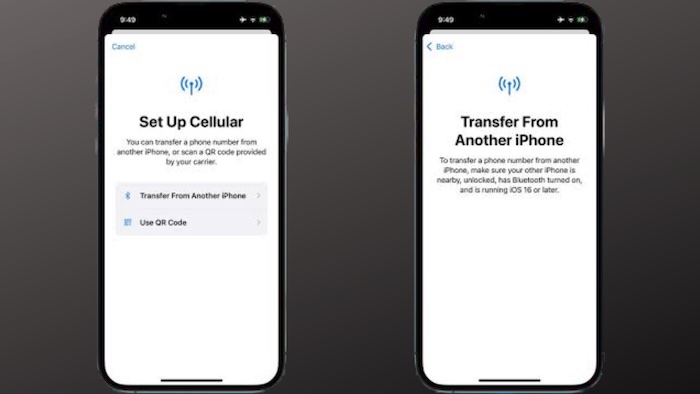
Как перенести eSIM между iPhone в iOS 15 или более ранней версии
Шаг 1. Откройте приложение «Настройки» -> «Сотовые данные» или «Мобильные данные» -> нажмите «Добавить план сотовой связи».
Шаг 2. Обратите внимание: если ваш план eSIM указан в списке, нажмите кнопку «Добавить план сотовой связи» в нижней части экрана. Однако, если eSIM нет в списке, убедитесь, что вы вошли в систему с тем же Apple ID. Кроме того, вам также следует проверить свой старый iPhone на наличие сообщения с вопросом, хотите ли вы перенести eSIM на новый телефон.
Шаг 3. Обязательно нажмите «Перенос», чтобы продолжить, а затем поместите старый iPhone рядом с новым iPhone.
Шаг 4. На новом iPhone вы получите предупреждение о необходимости завершить настройку тарифного плана сотовой связи вашего оператора. Нажмите на оповещение.
Шаг 5. Далее вы будете перенаправлены на веб-страницу вашего оператора связи. Теперь следуйте инструкциям по переносу eSIM.
Перемещайте eSIM с одного устройства iOS на другое с легкостью
Так что да, вот и все! Надеемся, вы успешно перенесли eSIM на свой новый iPhone. Есть ли у вас какие-либо отзывы об этом руководстве или функции? Обязательно поделитесь им в разделе комментариев ниже.






